Prenosnik ne vidi slušalk
Nastavitev zvoka na prenosnih računalnikih ne traja veliko časa. Vendar pa uporabniki pogosto naletijo na situacijo, ko prenosni računalnik "ne vidi" slušalk. To težavo je mogoče rešiti brez stika s servisnim centrom. Nato preberite o možnih vzrokih težave in o tem, kako jo odpraviti.
Vsebina članka
Kako preveriti parametre
 Najpogosteje se težava pojavi zaradi okvare prenosnika ali zvočne naprave. Pomembna točka v začetni fazi je ugotoviti vzrok okvare. Najlažji način je, da slušalke povežete z drugim pripomočkom, na primer pametnim telefonom. Če delujejo, je treba razlog iskati v računalniku ali priključku. Če ne, potem boste morali natančno preučiti avdio opremo. Če želite preveriti parametre, morate:
Najpogosteje se težava pojavi zaradi okvare prenosnika ali zvočne naprave. Pomembna točka v začetni fazi je ugotoviti vzrok okvare. Najlažji način je, da slušalke povežete z drugim pripomočkom, na primer pametnim telefonom. Če delujejo, je treba razlog iskati v računalniku ali priključku. Če ne, potem boste morali natančno preučiti avdio opremo. Če želite preveriti parametre, morate:
- Uporabite pravilno vtičnico: prava vtičnica je označena z zeleno barvo ali sliko v obliki slušalk.
- Aktivirajte glasnost, sicer pripomoček v nobenem primeru ne bo oddal zvoka. Pogosto uporabniki izklopijo zvok in pozabijo nanj, nato pa, ko poskušajo priključiti slušalke, mislijo, da so pokvarjene.
- Prepričajte se, da zvočna kartica deluje pravilno. Zvok bi moral prihajati skozi zvočnike, in če se to ne zgodi, potem težava očitno ni v določeni opremi.
Prenosnik ne vidi slušalk v priključku
jaz: kaj naj naredim?
V večini primerov bodo preproste metode pomagale rešiti težavo. Poskusite naslednje:
- Odklopite in ponovno priklopite slušalke ter preverite, ali je vtič vstavljen v pravi priključek.
- Znova zaženite napravo: na ta način je mogoče odpraviti številne sistemske napake.
- Prenesite in namestite nove gonilnike za vašo zvočno kartico. Obstaja univerzalna rešitev - paket že pripravljenih kodekov, ki vam omogoča predvajanje večine formatov v visoki kakovosti brez omejitev.
- Posodobite gonilnik. To lahko storite tako, da v razdelku »zvočni vhodi in izhodi« poiščete določen model slušalk. Pojdite na spletno mesto proizvajalca slušalk in prenesite najnovejši gonilnik, da bo pripomoček zlahka prepoznal model slušalk.
- Konfigurirajte gonilnike z Realtek za Windows kot primer.
- Prilagodite zvok v sistemu Windows. Ko je možnost onemogočena, bo večina operacijskih sistemov v spodnjem desnem kotu prikazala ikono s križcem. Prilagodite tudi zvok v programu (predvajalniku).
- Če je vtič ali konektor pokvarjen, ga je treba zamenjati.
- Če so slušalke brezžične, morate prek središča za omrežje in skupno rabo preveriti omrežno povezavo in zdravje modula. Za aktiviranje adapterja je odgovorna posebna aplikacija. Preverite tudi odstotek napolnjenosti slušalk.
- Preverite kable za mehanske poškodbe ter kable in konektorje za stalni stik.
Pozor! Koristno je tudi poskusiti odpreti isto zvočno datoteko v različnih predvajalnikih. Zgodi se, da ni zvoka zaradi nepravilnega delovanja določenega predvajalnika. V tem primeru običajno pomaga ponovni zagon sistema.
Obstaja več razlogov, zakaj prenosnik ne vidi slušalk. Oglejmo si vsakega od njih podrobno in možne rešitve.Vendar je treba zapomniti, da je naprava vsakega proizvajalca edinstvena in izboljšanje tehnologije ne miruje. Zato je vsak primer individualen.
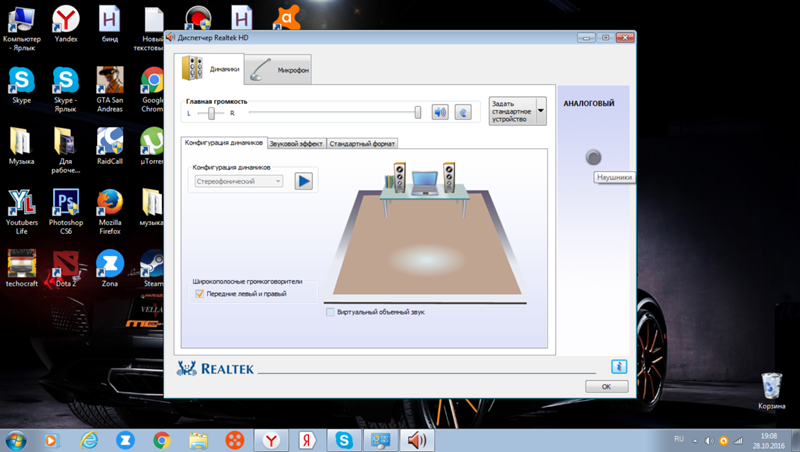 Iskanje virusov. Obstajajo primeri, ko pride do nedoslednosti zaradi pojava virusov. Napravo morate pregledati glede groženj ali prenesti brezplačen pripomoček. Eden od priljubljenih dogodkov, ki vam omogoča reševanje te težave, je pripomoček Dr.Web Cureit. Če zazna zlonamerne predmete, bo napravo brez težav razkužil. Uporabite lahko tudi protivirusni program, ki je že nameščen na vašem prenosniku.
Iskanje virusov. Obstajajo primeri, ko pride do nedoslednosti zaradi pojava virusov. Napravo morate pregledati glede groženj ali prenesti brezplačen pripomoček. Eden od priljubljenih dogodkov, ki vam omogoča reševanje te težave, je pripomoček Dr.Web Cureit. Če zazna zlonamerne predmete, bo napravo brez težav razkužil. Uporabite lahko tudi protivirusni program, ki je že nameščen na vašem prenosniku.
Obnovitev sistema. Včasih se težava pojavi zaradi napake v sistemu. Če so se nedavno pojavile težave, poskusite obnoviti. Med postopki se lahko izbrišejo programi in storitve, ki so bili nedavno preneseni. Za to potrebujete:
- V zgornjem desnem kotu nadzorne plošče poiščite iskalno polje.
- Vnesite besedilo "obnovi".
- V oknu za obnovitev, ki se odpre, morate odpreti funkcijo za obnovitev sistema.
- Z izbiro kontrolne točke lahko začnete postopek.
Referenca! Obnovitev sistema lahko izvedete tako, da pokličete vrstico "restore" in ukaz Rstrui.
Drugi razlogi. Prenosnik morda ne bo prepoznal slušalk zaradi privzetih ali deaktiviranih zvočnih naprav. Ta težava pogosto spremlja operacijski sistem Windows 7. Če želite odpraviti neskladje, sledite priporočilom:
- V nastavitvah zvoka spremenite privzeto napravo ali preprosto izklopite napravo. V razdelku Zvok na nadzorni plošči izberite slušalke kot privzeto napravo.
- Preverite glasnost in aktivacijo zvoka.Kliknite ikono glasnosti v spodnjem desnem kotu in premaknite drsnik. Posebno pozornost posvetite razdelkoma »splošno« in »zvok«.
Razlog so lahko tudi zastareli kodeki in poskus prenosa zvočnih posnetkov, katerih formata sistem ne podpira. Najtežja situacija bi bila pokvarjena vtičnica ali zvočna kartica. Pregorelo zvočno kartico lahko preverite prek »moj računalnik« v razdelku »upravitelj naprav«. Če je okvarjen, se prikaže klicaj. V tem primeru je bolje, da se obrnete na specializiran servisni center.
Naprava morda ne bo videla strojne opreme zaradi notranjih nastavitev sistema Windows. Če želite odpraviti težavo, odprite nadzorno ploščo in pojdite na razdelek »Strojna oprema in zvok«. V razdelku »zvok« izberite ikono slušalk in pritisnite gumb »Nastavi kot privzeto«.
Če so same slušalke pokvarjene, lahko obstaja veliko možnosti za rešitev težave. Najprej je vredno oceniti obseg okvare in stroške njene odprave. Dejansko je v nekaterih primerih veliko lažje kupiti novo napravo kot plačati popravilo ali zamenjavo elementov. V preprostih primerih pomaga preprosto spajkanje konektorjev.
Zakaj se ta težava pogosto pojavlja v sistemu Windows 10?
V sistemu Windows 10 se ta težava najpogosteje pojavi zaradi napake v nastavitvah gonilnika. Prisotnost gonilnika lahko preverite na naslednji način: skozi »start« in »nadzorno ploščo« morate iti v razdelek »upravitelj naprav«, prek katerega lahko pridete do »avdio vhodov in avdio izhodov«. Nato opazite prisotnost klicaja. Če ga ni, je gonilnik že nameščen.
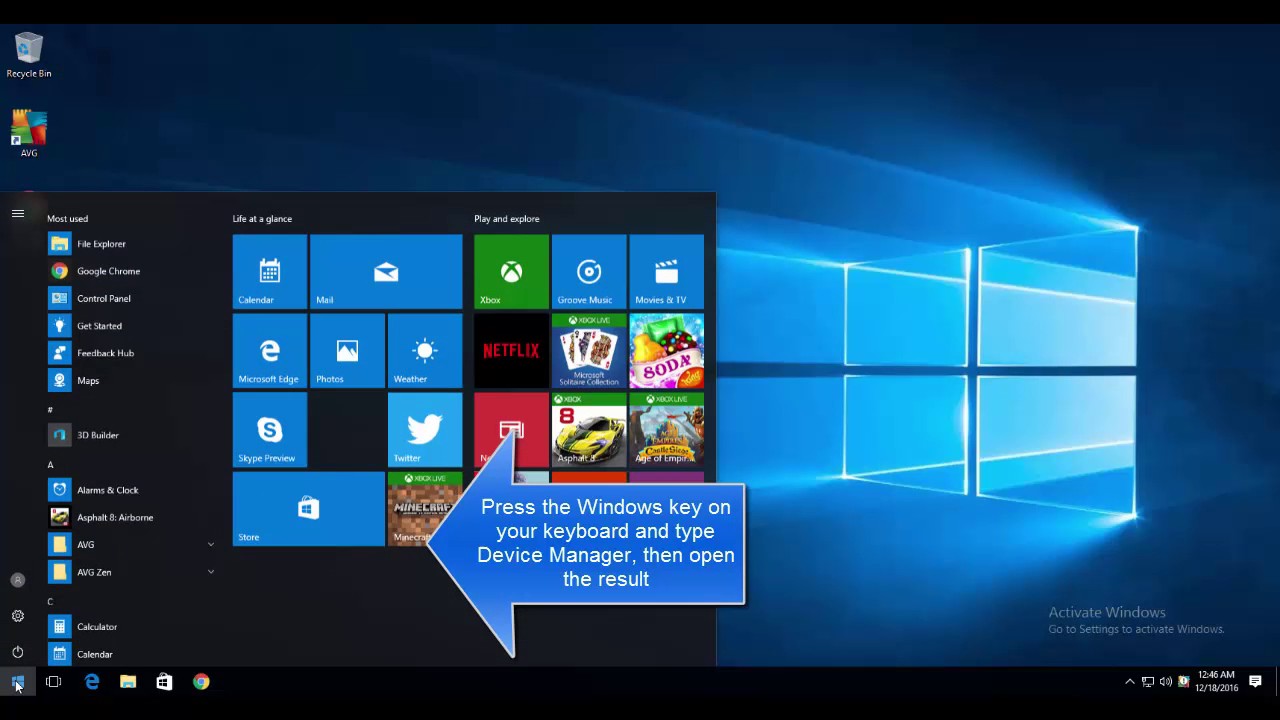 Če je naprava pravkar kupljena ali ima nov operacijski sistem, potem je najlažji način, da namestite program DriverPack Solution. Je preverjeno in varno.Poleg tega ga lahko uporabite za iskanje in prenos drugih pomembnih pripomočkov. Iskanje in namestitev ne bosta trajala več kot pet minut. Samodejno bo našel in namestil potrebne podatke. Pomemben odtenek je izbira strokovnega načina. Prav tako natančno preučite drobni tisk in ne pozabite ročno potrditi polja, da ne prenesete veliko nepotrebnih programov. Vozniki se lahko tudi zaletijo ali se obnašajo nepravilno. Ponovno namestite na naslednji način:
Če je naprava pravkar kupljena ali ima nov operacijski sistem, potem je najlažji način, da namestite program DriverPack Solution. Je preverjeno in varno.Poleg tega ga lahko uporabite za iskanje in prenos drugih pomembnih pripomočkov. Iskanje in namestitev ne bosta trajala več kot pet minut. Samodejno bo našel in namestil potrebne podatke. Pomemben odtenek je izbira strokovnega načina. Prav tako natančno preučite drobni tisk in ne pozabite ročno potrditi polja, da ne prenesete veliko nepotrebnih programov. Vozniki se lahko tudi zaletijo ali se obnašajo nepravilno. Ponovno namestite na naslednji način:
- S kombinacijo Win – X odprite kontekstni meni in izberite »upravitelj opravil«.
- Nato poiščite svoje zvočne, igralne in video naprave.
- Izberite vrsto zvočne kartice, ki je v napravi, in kliknite potrditveno polje »odstrani«.
- Gonilnike lahko najdete in prenesete na uradni spletni strani matične plošče.
Večina pripomočkov ima nameščen operacijski sistem Realtek, zato so nastavitve gonilnika povsod enake. Če želite to narediti, morate iti v nastavitve in ločiti vse vhodne priključke kot neodvisne vhodne naprave. Nato onemogočite zaznavanje priključkov na sprednji plošči. Vendar pa zadnja točka morda ni pomembna za prenosnike. Če je zvočna kartica drugačna, je treba podrobnosti o konfiguraciji najti na uradnem spletnem mestu proizvajalca.
Pomembno! Z Windows 10 nameščeni osnovni gonilniki. Za druge operacijske sisteme jih morajo uporabniki prenesti ločeno.
Tako obstaja več razlogov, zakaj se lahko pojavijo težave z aktiviranjem zvoka na napravah. V večini primerov jih lahko z uporabo predlaganih priporočil popravite sami, ne da bi se obrnili na servisni center.





